Cum de a salva un document în Photoshop, soohar - lecții Photoshop grafica 3D și fotografii
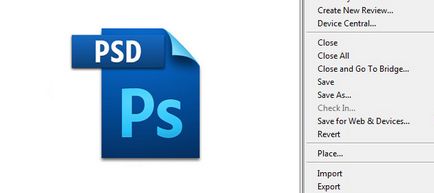
În această lecție veți învăța cum să salvați un document în Photoshop. Odată ce fotografia a fost editat, cel mai probabil ați întrebat cum să-l păstreze? Pentru a face acest lucru în Photoshop, există trei comenzi: Save (Salvare), Salvare ca (Save As) și Salvare pentru Web Dispozitive (Salvare pentru Web și dispozitive):
informații de bază
Toate cele trei echipe se poate face prin meniul File (Fișier)
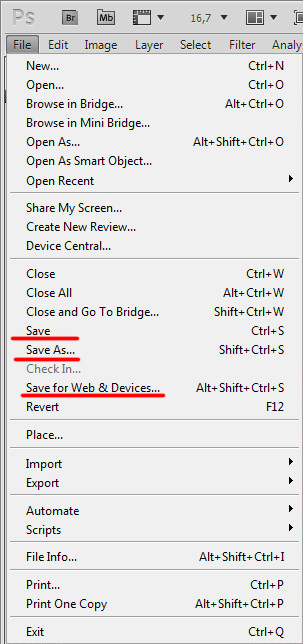
Salvare comandă (Salvare), vă permite să salvați un document într-un format, care a fost inițial deschis. Se recomandă să utilizați atunci când modificați o imagine care nu ar pierde rezultatele în cazul unui program care nu răspunde. Următoarea comandă, Salvare ca (Save as), va fi pentru tine cel mai util, vă permite să selectați Salvați formatul, calitatea și numele. Salvare pentru comanda web Dispozitive (Salvare pentru Web și dispozitive) este util pentru stocarea imaginilor de resurse web sau orice alte dispozitive, permițând foarte comprima și de a schimba dimensiunea imaginii. Pentru a studia setarea acestei comenzi au nevoie de o lecție separată.
Salvarea unui fișier în format JPEG
Una dintre cele mai comune formate ale timpului nostru. Ai o mulțime de popularitate, deoarece chiar și o cantitate mică de culoare bună. JPEG este susținută de aproape toate dispozitivele multimedia și toate browserele web.
Pentru soxraneniya imagini în acest format selectați File (fișier) - Save As (Salvare ca), care se deschide o fereastră cu setările salvate, care vor fi explicate în detaliu mai jos:
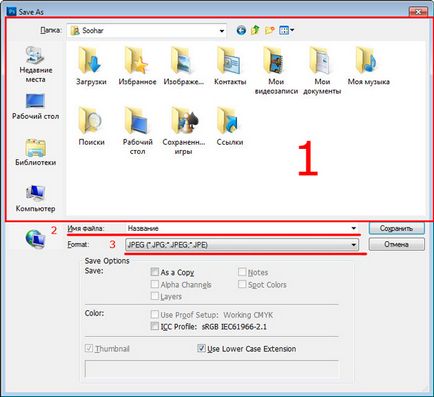
- În partea de sus există o fereastră pentru a selecta o locație pentru a stoca pe hard disk.
- Schimbați numele fișierului
- În (format) formatul, puteți selecta formatul pentru fișierul. Selectați formatul JPEG și faceți clic pe Salvare.
Înainte de a deschide o fereastră cu setările de fișier:
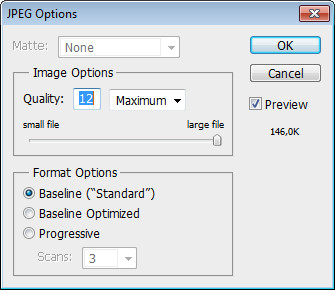
- Baseline Standart (Standard Base), această metodă de compresie este distribuit, formatul înțeles perfect pentru dispozitive și browsere web.
- Optimizează de referință (de bază Optimized), o tehnică care vă permite să comprimați imaginea, dar încă menține claritatea și culoarea.
- Progressive (Avansat) prin sohraneniya această metodă imaginea nu este încărcată de rând, și în mai multe treceri așa cum se descarcă. Fiecare dintre ele vor fi afișate imagini complete, îmbunătățirea de trecere pentru a trece. Unele browsere și dispozitive nu funcționează cu el.
Lăsați de bază Standart și faceți clic pe OK
Salvați fișierul în format PSD
Când salvați fișierul în format PSD păstrează toate procesele de editare, inclusiv straturi, măști, filtre, și așa mai departe. Prin urmare, dacă deschideți acest format în Photoshop, puteți face cu ușurință modificări.
Din nou, selectați File (Fișier) - Save as (Salvare ca). În caseta, în formatul (format), selectați PSD:
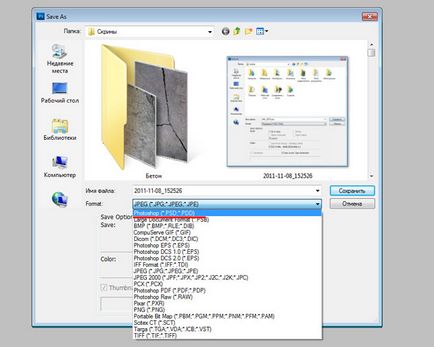
Formatele de hârtie de fișiere imagine pentru a vă spune mai multe despre formatele de imagine.